Kami merangkumi satu platform seperti yang meniru persekitaran seperti pelayan web pada sistem tempatan, i.e., XAMPP / LAMPP. Terdapat banyak perisian lain yang tersedia juga, tetapi XAMPP memimpin kerana ciri-ciri yang ditawarkan. XAMPP menyediakan persekitaran pengujian yang sesuai yang memudahkan dan mempercepat proses pengembangan. Tutorial ini akan belajar memasang, mengkonfigurasi, dan menggunakan XAMPP / LAMP pada sistem Linux.
Apa itu XAMPP?
XAMPP adalah pakej perisian yang mengandungi pelayan HTTP Apache, PHP, MariaDB / MySQL, dan Perl. Oleh kerana platform ini melintang, kita juga dapat menggunakannya di Windows, Linux, dan Mac. XAMPP untuk Linux dipanggil LAMPP. Pakej ini, yang dibuat oleh rakan-rakan apache, menawarkan perkhidmatan sebagai host tempatan atau pelayan tempatan.
Selain itu, alat yang disebutkan di atas, versi terbaru XAMPP termasuk alat tambahan yang berguna untuk pentadbiran pangkalan data seperti PhPmyAdmin, pelayan mel Mercury, pelayan FTP FileZilla, OpenSSL, dll.
Yang diperlukannya adalah memuat turun perisian dan menguji klien atau laman web sebelum penyebaran.
Memasang dan Menyiapkan XAMPP pada PC anda
Proses pemasangan XAMPP mudah dan pantas. Setelah dipasang, ia berfungsi sebagai pelayan tempatan / pelayan yang mengesahkan laman web sebelum memuat naiknya ke pelayan web. Oleh itu, perisian XAMPP menyediakan persekitaran yang sesuai untuk menilai aplikasi MySQL, Apache, Perl, dan PHP pada sistem tempatan.
Langkah Pertama: Bermula
Sebelum mengikuti langkah-langkah yang diperlukan untuk memasangnya di sistem anda, muat turun versi terbaru pemasang XAMPP dari https: // www.rakan sejawat.org / indeks.html.
Untuk tutorial ini, kita akan menggunakan keluaran terbaru pemasang XAMPP yang xampp-linux-x64-8.0.Pemasang 2-0.lari.
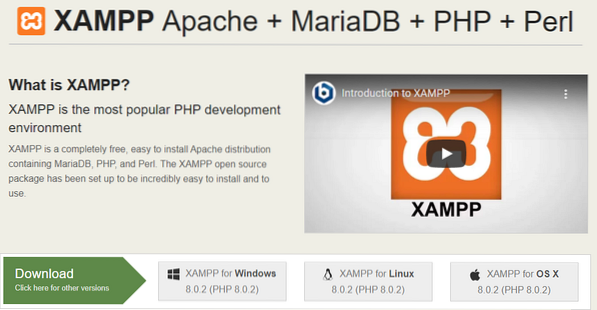
Langkah Kedua: Ubah Fail Pemasang menjadi Pelaksana
Sekarang ubah pakej pemasangan menjadi fail yang boleh dilaksanakan. Pindah ke direktori 'Muat turun' anda dan ketik perintah berikut untuk memberikan kebenaran yang berkaitan:
[dilindungi e-mel]: ~ $ sudo chmod 755 [Nama pakej anda]Untuk versi terkini, kami akan menggunakan:
[dilindungi e-mel]: ~ $ sudo chmode 755 xampp-linux-x64-8.0.Pemasang 2-0.lariLangkah Ketiga: Lancarkan Wizard
Sekarang Lancarkan wizard untuk melanjutkan proses pemasangan. Dengan hak istimewa pengguna, jalankan arahan berikut untuk melancarkan penyihir grafik.
[dilindungi e-mel]: ~ $ sudo ./ [nama pakej boleh laku anda]Untuk pakej terbaru, ia muncul seperti berikut:
[dilindungi e-mel]: ~ $ sudo ./ xampp-Linux-x64-8.0.Pemasang 2-0.lariPerintah di atas akan mengeluarkan skrin berikut:
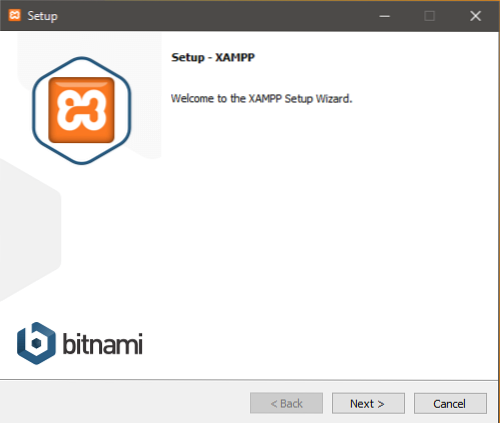
Langkah Keempat: Mulakan pemasangan
Klik Seterusnya untuk memulakan proses pemasangan. Pastikan tetapan lalai tetap ada di mana ia mengesyorkan memilih perisian yang diinginkan. Terus klik Next sehingga sampai ke tahap ini.
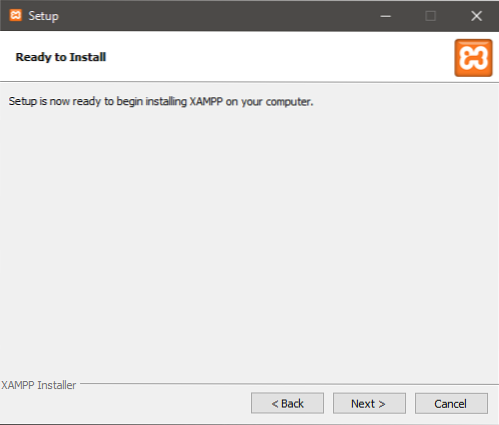
Ini sudah siap untuk memasang XAMPP pada mesin anda. Klik di sebelah untuk memulakan proses pemasangan.
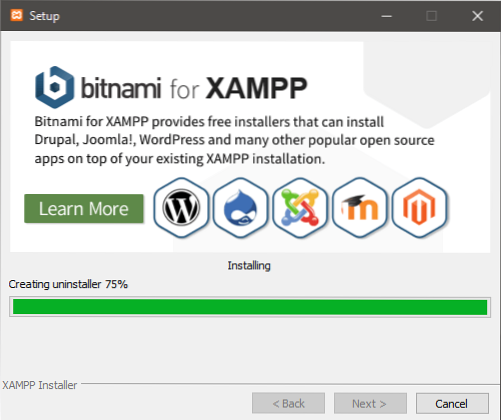
Akhir sekali, klik pada Selesai butang. Nyahtanda melancarkan Xampp pilihan untuk melumpuhkan pelancaran automatik XAMPP.
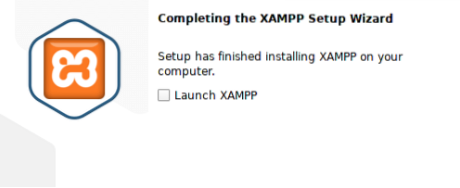
Ketik perintah berikut untuk memulakan daemon lampp.
[dilindungi e-mel]: ~ $ sudo / opt / lampp / lampp startSekarang mari kita terokai pakej XAMPP.
Langkah Lima: Sahkan Pemasangan Anda
Anda boleh mengesahkan pemasangan XAMPP di Linux untuk memeriksa fungsi yang diinginkan. Lancarkan penyemak imbas web kegemaran anda dan taipkan URL berikut:
http: // localhost / phpmyadmin
Skrin berikut menunjukkan pemasangan XAMPP yang berjaya.
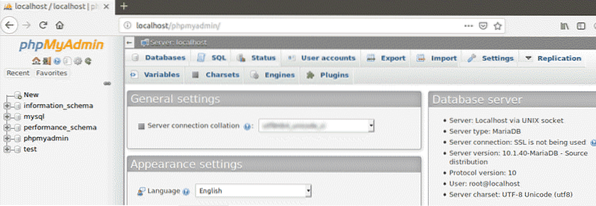
Konfigurasi Keselamatan XAMPP
Oleh kerana XAMPP ditujukan kepada para pengembang untuk menyediakan aksesibilitas sebanyak mungkin untuk menguji perkembangannya, itu tidak dimaksudkan untuk tujuan pengeluaran. Bila digunakan dalam lingkungan produksi, itu bisa sangat membawa maut.
Mari lihat senarai pemeriksaan keselamatan yang mungkin hilang di XAMPP:
- MySQL dan apache dijalankan di bawah pengguna yang sama 'tiada siapa'.
- Pentadbir MySQL (root) tidak dilindungi kata laluan.
- Mana-mana hos boleh mengakses daemon MySQL melalui rangkaian.
- Contohnya boleh diakses melalui rangkaian.
- ProFTPD melindungi pengguna 'tiada siapa' di bawah kata laluan 'lampu', yang senang diteka.
- PhpMyAdmin juga dapat diakses melalui rangkaian.
Kekurangan langkah-langkah keselamatan kecil ini menunjukkan kerentanan besar yang boleh menyebabkan akibat yang teruk. Untuk mengelakkan masalah yang disebutkan di atas, XAMPP memerlukan konfigurasi keselamatan sebelum dilancarkan di persekitaran yang sensitif.
Ketik perintah berikut di terminal untuk melakukan pemeriksaan keselamatan cepat dan memastikan pemasangan XAMPP selamat:
[dilindungi e-mel]: ~ $ / opt / lampp / lampp keselamatanNyahpasang XAMPP
Penghapusan pemasangan XAMPP semudah proses pemasangannya. Dari terminal Linux, cd ke dalam direktori XAMPP yang terpasang / opt / lampp.
[dilindungi e-mel]: ~ $ cd / opt / lamppSenaraikan 'ls -a' semua fail direktori untuk mengenal pasti program penyahpasang. Kemudian jalankan "./Nyahpasang" fail dengan hak root untuk menyahpasang XAMPP.
[dilindungi e-mel]: ~ $ sudo ./NyahpasangKotak dialog akan meminta untuk mengesahkan perubahan yang diminta. Pilih 'Ya' untuk terus menyahpasang XAMPP dan modulnya; prosesnya mungkin memakan masa. Terakhir, kotak dialog akan muncul untuk mengesahkan kejayaan proses tersebut.
Penyingkiran folder dan subfolder Lampp secara manual adalah satu lagi langkah penting. Taipkan arahan berikut:
[dilindungi e-mel]: ~ $ sudo rm -r / opt / lamppAnda juga boleh menghapus pakej pemasangan dari sistem. Sekarang semua fail dan modul XAMPP dikeluarkan dari sistem.
Kesimpulannya
XAMPP / LAMP menawarkan persekitaran yang berguna untuk pembangun untuk menguji aplikasinya sebelum membuat mereka disebarkan ke pelayan profesional jauh. Ia menawarkan persekitaran debug cepat untuk penyediaan bukan pengeluaran, yang boleh menjadi risiko keselamatan jika terkena internet tanpa mengambil langkah berjaga-jaga.
 Phenquestions
Phenquestions


